Dropbox es uno de los mejores Proveedores de almacenamiento en la nube disponible. Muchos usuarios se sienten atraídos por la aplicación debido a su sencilla interfaz y su perfecta integración con la infraestructura de Windows. Puede arrastrar y soltar fácilmente cualquier archivo al instante a cualquier computadora en cualquier parte del mundo. Pero Dropbox es mucho más que una simple opción para compartir archivos. En este artículo, analizaremos en profundidad algunos de los consejos y trucos que puede encontrar en Dropbox.
¿Alguna vez trabajó en su computadora portátil y se dio cuenta de que necesitaba acceder a un archivo almacenado en su computadora de escritorio? Sin estar realmente frente a su computadora de escritorio, tiene suerte si ya configuró acceso remoto.

Este es el lugar ¿Dónde entra Dropbox?. Actúa como un "bolsillo mágico" donde puede guardar archivos para acceder a través de múltiples dispositivos. Sigue leyendo para nuestra explicación. ¿Qué es Dropbox? , cómo sincronizar los archivos que usa y todo lo que puede Ese Dropbox lo hace.
¿Qué es Dropbox?
En esencia, Dropbox es un proveedor de almacenamiento en la nube. Le permite almacenar sus archivos en los servidores de Dropbox, lo que le permite acceder a ellos en todos sus dispositivos. Piense en ello como una unidad USB en la nube.
Si no sabes lo que significa"La nubeEn realidad, este término se refiere a servicios de computación que funciona a través de Internet en lugar de en su máquina local. En el caso de Dropbox, la “nube” son los servidores de Dropbox que almacenan sus archivos. Siempre que haya iniciado sesión en su cuenta, puede acceder a estos archivos desde cualquier dispositivo.
¿Para qué se usa Dropbox?
La mayoría de las personas usan Dropbox como un lugar para guardar sus archivos más importantes. Esto no solo les permite acceder a estos archivos desde cualquier dispositivo, sino que hacerlo a través de él también hace que sea una especie de Respaldo. Esto se debe a que se puede acceder a los datos en Dropbox incluso si su computadora o teléfono están dañados.
Sin embargo, Dropbox tiene otros usos. Por ejemplo, facilita el intercambio de archivos con otras personas y proporciona una copia de seguridad de fotos simple en el teléfono. Exploraremos todo esto pronto.
Empezar con Dropbox
Averigüemos cómo comenzar con Dropbox para que pueda probar sus funciones por sí mismo. Para empezar, adelante Visita la página de inicio de Dropbox Basic Regístrese para obtener una cuenta gratuita.
Planes de precios de Dropbox
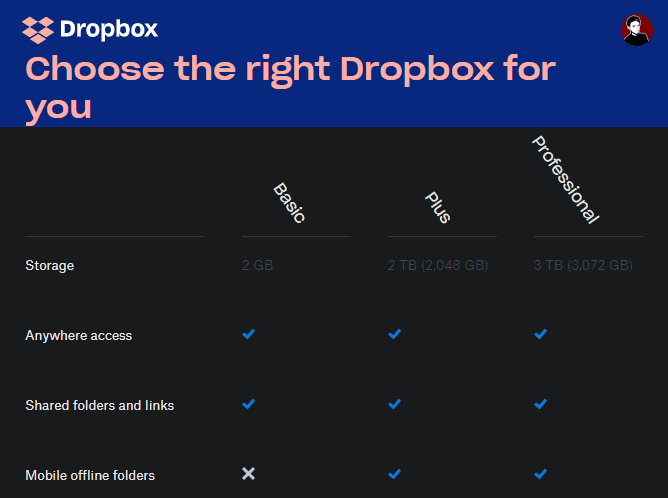
Para empezar, Dropbox ofrece un plan básico que incluye 2 GB de espacio sin cargo. Si necesita más espacio, tendrá que echar un vistazo a Página de planes de Dropbox. Las personas pueden elegir entre Plus y Professional.
Además, cuesta $10 por mes cuando se paga anualmente e incluye 2 TB de espacio, además de algunas funciones adicionales como Smart Sync y borrado remoto del dispositivo. Professional cuesta $ 16.58 por mes e incluye 3 TB de espacio, además de más funciones como controles de enlaces compartidos y marcas de agua.
Dropbox también ofrece planes comerciales, pero en esta guía nos centraremos en las personas.
Instala Dropbox en todos tus dispositivos
Una vez registrado, deberás proceder a instalar Dropbox en todos los dispositivos que utilices habitualmente. Esta podría ser su computadora de escritorio, computadora portátil y teléfono, por ejemplo. Tenga en cuenta, sin embargo, que Dropbox Basic lo limita a tres dispositivos. Si necesita más, tendrá que actualizar a un plan pago.
Use los enlaces a continuación para descargar Dropbox. También puede iniciar sesión en el sitio web de Dropbox para acceder a su cuenta desde cualquier lugar.
Descargar: Dropbox para SO Windows o Mac | Linux
Descargar: Dropbox para el sistema Android | iOS
Visita: Dropbox.com
Cómo usar Dropbox: conceptos básicos
Ahora que está listo para comenzar, veamos las instrucciones básicas para usar Dropbox.
carpeta de buzón
Una vez que haya instalado Dropbox en su computadora de escritorio o portátil y haya iniciado sesión en su cuenta, verá una nueva carpeta de Dropbox en su directorio de usuario. Esta es la "carpeta mágica" que se encuentra en el corazón de la experiencia de Dropbox. Todo lo que coloques en esa carpeta se sincronizará con tu cuenta de Dropbox y estará disponible en todos los lugares donde hayas iniciado sesión.
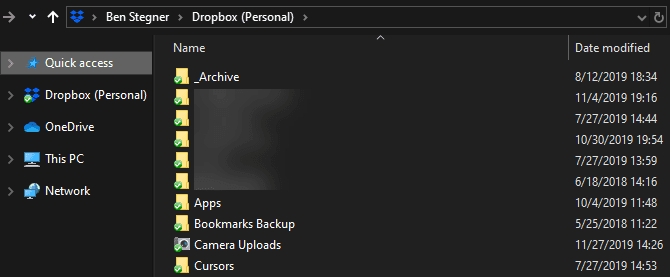
Puedes usar esta carpeta como quieras. Tal vez esté trabajando en un gran proyecto y quiera mover todos sus borradores y materiales al interior. O tal vez le gustaría comenzar a usarlo como almacenamiento para sus fotos más valiosas; depende de usted.
Esté atento a los iconos que aparecen junto al contenido de su carpeta de Dropbox:
- El círculo verde indica que los últimos cambios en el archivo se han sincronizado correctamente.
- Un círculo azul con flechas significa que el archivo se está sincronizando actualmente.
- Si ve un círculo rojo con una X, hay un error y Dropbox no puede sincronizar el archivo o la carpeta. Esto generalmente se debe a un nombre de archivo no válido o a un error de permiso, o porque Dropbox no tiene espacio.
Usar el menú y las preferencias de Dropbox
Haga clic en el icono de Dropbox en la bandeja del sistema (Windows) o en la barra de menú (Mac) para obtener un centro de información relacionado con Dropbox. Aquí puede verificar el estado de la sincronización, pausar la sincronización, ver los cambios recientes en los archivos y mucho más. Haz clic en el icono de tu perfil y elige Preferencias para abrir el panel de configuración de Dropbox.

Vale la pena señalar aquí que hay una opción Para iniciar Dropbox en el arranque del sistema En la pestaña General. Recomendamos mantener esta opción activada; De lo contrario, deberá iniciar Dropbox manualmente para sincronizar sus archivos. Debajo de la pestaña Ancho de banda , puedes cambiar la cantidad de recursos de red que usa Dropbox para cargas y descargas.
Una de las mejores y más útiles características de Dropbox es sincronización selectiva , ubicado en la pestaña Sincronizar. Le permite elegir solo ciertas carpetas para sincronizar con su dispositivo actual. Si lo hace, liberará espacio en su computadora y siempre podrá acceder a cualquier otra cosa en Dropbox.com.
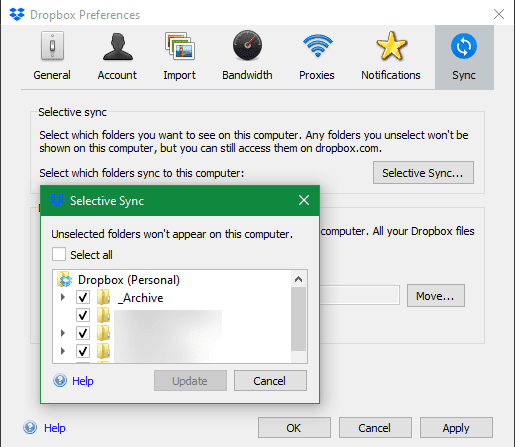
Si tiene un plan pago, puede usar la función Smart Sync En vez de eso. Le permite ver todo en su Dropbox desde su escritorio sin ocupar espacio en el disco duro. Cuando hace clic en Abrir archivo, Dropbox sincroniza rápidamente el archivo.
Usar Dropbox en Android o iPhone
En los dispositivos móviles, puede acceder a sus archivos mediante la aplicación de Dropbox. Dado que la mayoría de los teléfonos no tienen más espacio de almacenamiento que las computadoras, Dropbox no Sincroniza todos tus archivos automáticamente como lo hace en el escritorio.
En cambio, puede explorar todo en su cuenta y desbloquear contenido según sea necesario. La aplicación es algo similar a la interfaz web de Dropbox. Usa la pestañaArchivosen la barra lateral izquierda (Android) o en la barra inferior (iOS) para explorar todo en su cuenta.
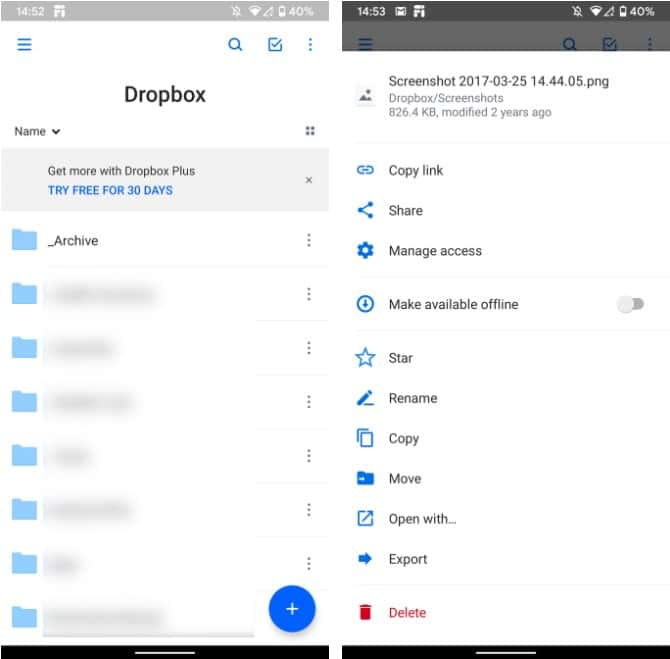
Haga clic en un archivo para obtener una vista previa y use el botón de menú de tres puntos para ver más opciones. es una opción Estrella Fácil de usar, puede usarlo para etiquetar sus archivos más importantes.
Guarde archivos en el teléfono en el modo fuera de línea
También se debe tener en cuenta que en el menú es posible habilitar el modo fuera de línea. Habilite esta opción para acceder al archivo incluso si no está conectado.
Desafortunadamente, tendrás que hacer esto para cada archivo individual usando Dropbox Basic. Se guardarán carpetas enteras para el acceso sin conexión, que es una función adicional exclusiva de la versión de pago. Sin embargo, siempre puede usar el botón Exportar para guardar una copia del archivo en su teléfono.
Cargas de cámara de Dropbox
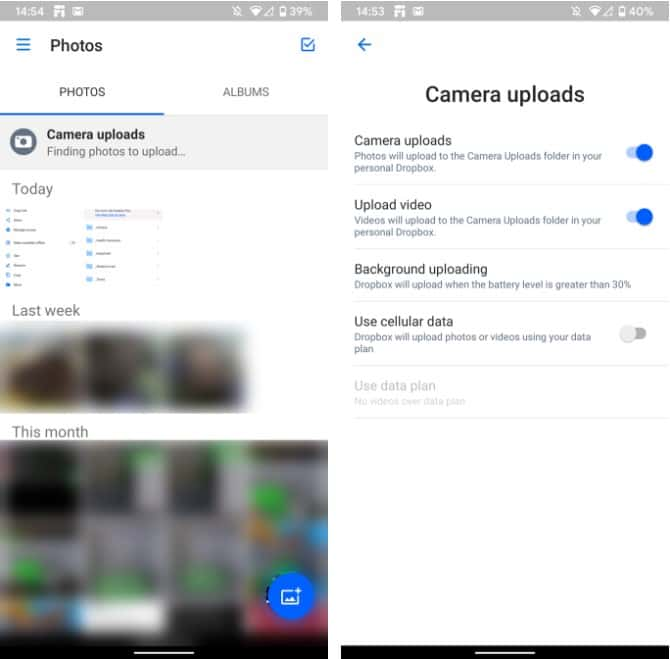
Una de las mejores características de usar Dropbox en su dispositivo móvil es la funcionalidad Carga de la cámara. Te permite sincronizar automáticamente todas las fotos que tomas con tu cuenta de Dropbox. Dado que las fotos son una de las formas de datos preferidas en nuestros dispositivos, esta es una manera fácil de protegerlas.
pestaña abierta Imágenes en la barra lateral izquierda o en la barra de navegación inferior de Dropbox para revisar su estado. Puede que tengas que correr Subidas de cámara En Configuración (Android) o Cuenta (iOS) si aún no está activado. Esto le permite elegir si también desea cargar videos y si las cargas pueden ejecutarse en segundo plano.
Dropbox no es la única aplicación que tiene esta funcionalidad. Si tiene muchas fotos para respaldar, consulte las mejores formas Para sincronizar fotos de Android con el almacenamiento en la nube Se puede comparar con Dropbox, iCloud y Google Photos en iPhone.
Funciones avanzadas de Dropbox
Eso es todo lo que necesitas saber para usar Dropbox, pero hay funciones adicionales que hacen que este servicio sea aún más útil. ¡Y eso es para que no uses aplicaciones de terceros en Dropbox!
Compartir con Dropbox
Tanto si desea hacer pública una carpeta como si necesita Comparte un archivo grande con un amigo A través del correo electrónico, Dropbox facilita compartir cualquier cosa en su cuenta.
Para hacer esto, simplemente haga clic derecho en un archivo o carpeta en Dropbox en el escritorio o presione el botón Compartir en la interfaz web o móvil. Desde allí, puede optar por compartirlo con una dirección de correo electrónico específica o crear un enlace que cualquiera pueda usar para acceder.
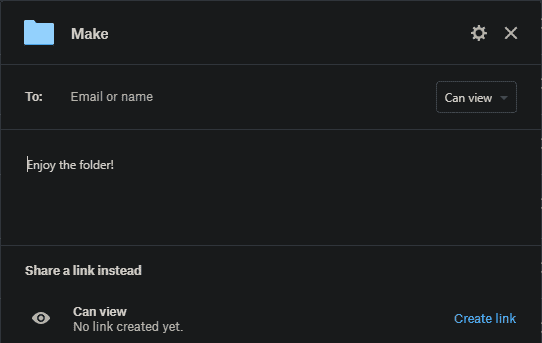
Puede establecer las opciones de acceso en “poder editarPara un control total de la persona con la que lo ha compartido o puede verlo si no desea que otros realicen cambios. La primera opción es buena. Colaborar en proyectos largos.
Solicitar archivos
بالإضافة إلى Enviar archivos También puede usar Dropbox para recibir archivos de otros. Esto funciona incluso si las personas no tienen una cuenta de Dropbox. Es fácil recopilar fotos de eventos de amigos, participaciones en concursos y escenarios similares basados en envíos.
Para usar esta opción, toque Archivos -> Solicitar archivos En el sitio web de Dropbox. Esto le permite configurar una nueva solicitud de archivo. Solo usted tendrá acceso a los archivos recibidos por defecto.
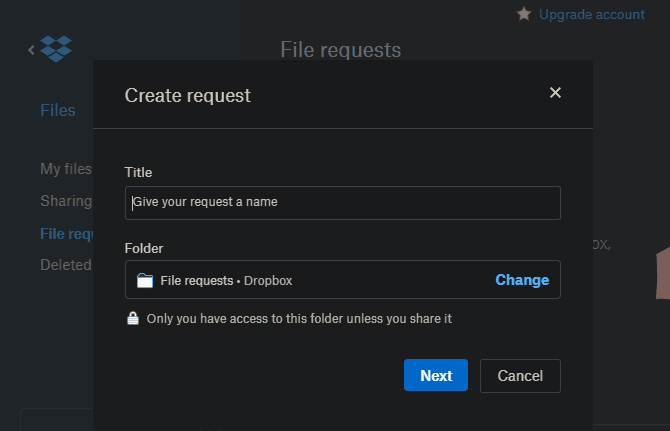
Historial de cambios de versión
Dropbox te permite restaurar una versión anterior de un archivo en caso de modificaciones accidentales u otros errores. Para hacer esto, haga clic en el botón de tres puntos en el archivo en la interfaz web de Dropbox y presione Historial de cambios de versión.
Aquí verá todos los cambios realizados en el archivo en los últimos 30 días. Haga clic en cualquier cambio para ver esa versión o elija Restaurar para convertirla en la versión actual.
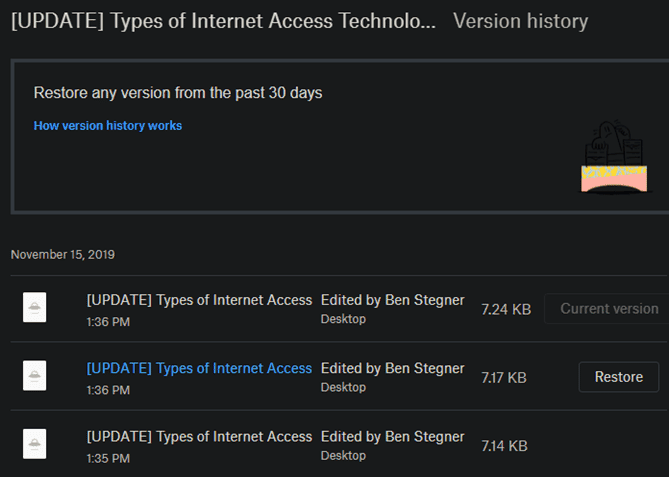
Si eliminó el archivo recientemente, haga clic en la entrada Archivos eliminados en la barra lateral de archivos. Aquí puede restaurar los elementos que se borraron en los últimos 30 días.
papel Dropbox
Dropbox ofrece una herramienta Edición colaborativa de documentos propio y nombrado Papel. Es un poco como Documentos de Google Con un servicio de toma de notas como OneNote o Evernote Le permite crear documentos, compartir ideas y trabajar con otros.
Probablemente no le guste más que las herramientas que está utilizando actualmente para estas tareas, pero vale la pena echarle un vistazo si desea sumergirse completamente en el ecosistema de Dropbox.
Guía de Dropbox para el resto de nosotros
¡Esperamos que esta guía del usuario de Dropbox te haya ayudado! Por supuesto, Dropbox tiene mucho más que ofrecer, especialmente en sus planes pagos. Es una plataforma poderosa para cualquiera que trabaje con múltiples dispositivos y necesite enviar archivos a otros con frecuencia.
Por supuesto, no es el único servicio de este tipo. Mira la comparación entre Dropbox y Google Drive و onedrive Para ver otras opciones.







